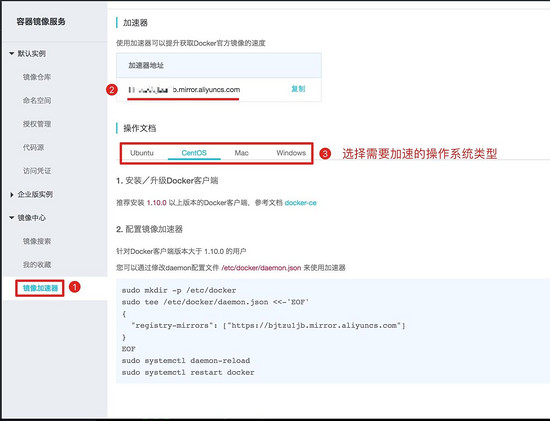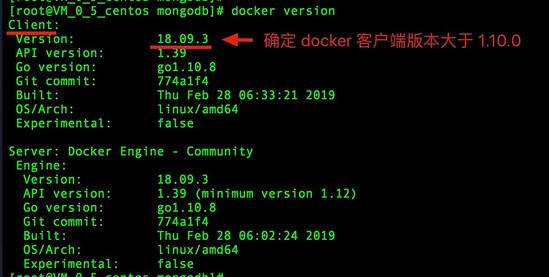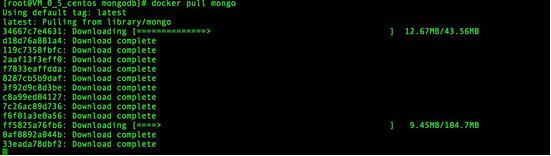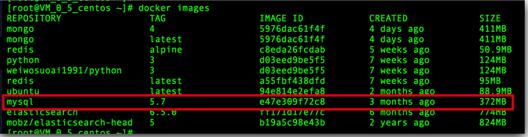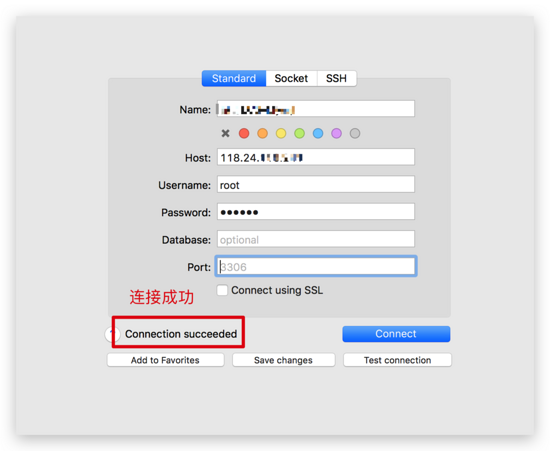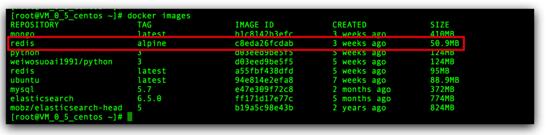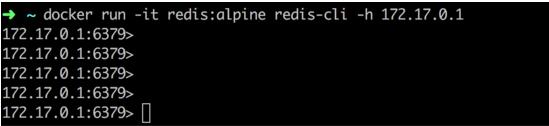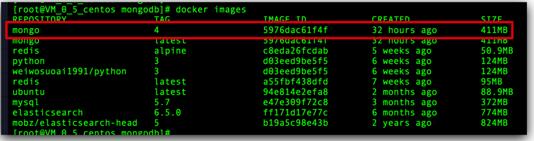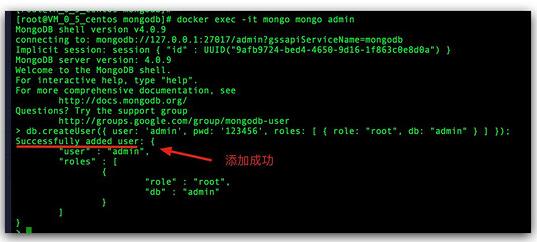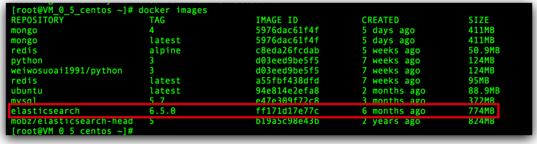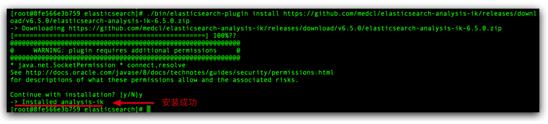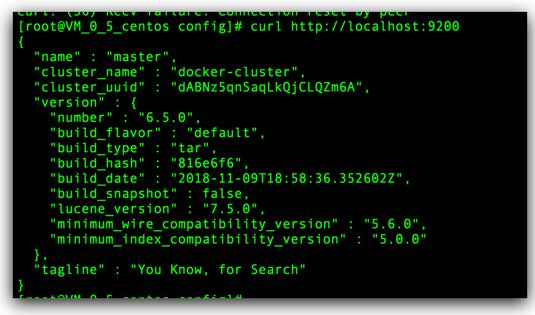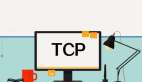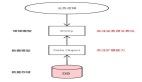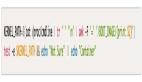一文教你如何通過 Docker 快速搭建各種測試環境
今天給大家分享的主題是,如何通過 Docker 快速搭建各種測試環境,本文列舉的,也是作者在工作中經常用到的,其中包括 MySQL、Redis、Elasticsearch、MongoDB 安裝步驟,通過幾行命令秒秒鐘就能輕松搞定。
友情提示:搭建之前,你需要先安裝 Docker 喲,本文基于您已經安裝好 Docker 的基礎上!
廢話少說,正文開始!
一、鏡像加速
Docker 默認是從官方鏡像地址 Docker Hub 下下載鏡像,由于服務器在國外的緣故,導致經常下載速度非常慢。為了提升鏡像的下載速度,我們可以手動配置國內鏡像加速器,讓下載速度飚起來。
國內的鏡像加速器選項較多,如:阿里云、DaoCloud 等。
本文主要說說如何配置阿里云的鏡像加速器。
2.1 登錄阿里云獲取加速信息
首先你需要注冊一個阿里云賬號,沒有的話,通過下面的連接跳轉注冊:dev.aliyun.com/
跳轉鏡像加速頁 cr.console.aliyun.com/,獲取加速配置信息:
阿里云 Docker 鏡像加速頁
2.2 配置 Docker
2.2.1 確定 Docker Client 版本
在配置之前,首先需要確定 Docker Client 的版本,推薦是 1.10.0+:
確定Docker Client版本
2.2.2 配置鏡像加速器
PS:這里以 CentOS 系統為例,如果你是別的系統,可以參考阿里云配置加速器官方文檔。
通過修改 daemon 配置文件 /etc/docker/daemon.json 來使用加速器:
執行下面命令:
- sudo mkdir -p /etc/docker
- sudo tee /etc/docker/daemon.json <<-'EOF'
- {
- "registry-mirrors": ["https://bjtzu1jb.mirror.aliyuncs.com"]
- }
- EOF
- sudo systemctl daemon-reload
- sudo systemctl restart docker
2.3 驗證一下速度
以下載 MongoDB 為例,看下速度:
Docker 下載 MongoDB
配置了加速器過后,速度終于飚起來了。
二、快速安裝&搭建 MySQL 環境
本節中,我們將學習如何通過 Docker 快速安裝與搭建 MySQL 環境。
2.1 下載 MySQL 鏡像
這里以 MySQL 5.7 為例:
- docker pull mysql:5.7
下載完成后,通過 docker images 檢查一下鏡像是否下載成功:
驗證本地是否下載好 MySQL 5.7鏡像
2.2 先以最簡單方式啟動
先以簡單的方式啟動:
- docker run -d \
- --name mysql \
- -p 3306:3306 \
- -e MYSQL_ROOT_PASSWORD=123456 \
- mysql:5.7
- -d:以后臺的方式運行;
- --name mysql:指定容器的名稱為 MySQL;
- -p 3306:3306 將容器的 3306 端口掛載到宿主機的 3306 端口上;
- -e MYSQL_ROOT_PASSWORD=123456:指定 root 的密碼為 123456。
命令執行完成后,你也可以通過 docker ps 命令來確認下容器是否啟動成功。若成功,我們需要將容器中的目錄文件復制到宿主機中,分別包括:
- MySQL 配置文件;
- 數據存儲目錄,以便掛載(PS:若不掛載到宿主機,每次啟動容器數據都會丟失)
- # 將容器中的 MySQL 配置文件復制到宿主機中指定路徑下,路徑你可以根據需要,自行修改
- docker cp mysql:/etc/mysql/mysql.conf.d/mysqld.cnf /usr/local/docker/mysql/config
- # 將容器中的 MySQL 存儲目錄復制到宿主機中
- docker cp mysql:/var/lib/mysql/ /usr/local/docker/mysql/data
- 復制代碼完成這一切后,讓我們將剛剛運行的容器刪除掉。
- docker rm -f mysql
PS:MySQL 是我們運行容器時,指定的名稱,當然,你也可以先執行 docker ps,通過容器 ID 來刪除。
2.3 正式運行 MySQL 容器
接下來,正式運行 MySQL 容器:
- docker run -d \
- --name mysql \
- -p 3306:3306 \
- -v /usr/local/docker/mysql/config/mysqld.cnf:/etc/mysql/mysql.conf.d/mysqld.cnf \
- -v /usr/local/docker/mysql/data/mysql:/var/lib/mysql \
- -e MYSQL_ROOT_PASSWORD=123456 \
- mysql:5.7
其他不變,額外添加了兩個掛載子命令:
- -v/usr/local/docker/mysql/config/mysqld.cnf:/etc/mysql/mysql.conf.d/mysqld.cnf:將容器中 /etc/mysql/mysql.conf.d/mysqld.cnf 配置文件掛載到宿主機的 /usr/local/docker/mysql/config/mysqld.cnf 文件上;
- -v /usr/local/docker/mysql/data:/var/lib/mysql:將容器中 /var/lib/mysql 數據目錄掛載到宿主機的 /usr/local/docker/mysql/data 目錄下;
執行命令完成后,查看下容器是否啟動:
查看 MySQL 容器是否啟動成功
可以看到,容器運行成功。
2.4 通過 MySQL 客戶端連接一下試試
通過 MySQL 客戶端連接剛剛創建的 MySQL,看看能否連接成功:
通過 MySQL 客戶端連接試試看
連接成功了!
三、快速安裝&搭建 Redis 環境
本節中,我們將學習如何利用 Docker 安裝&搭建 Redis 環境。
3.1 下載 Redis 鏡像
首先拉取 Redis 鏡像, 這里我選擇的是 redis:alpine 輕量級鏡像版本:
docker pull redis:alpine
下載完成后,通過 docker images 確認鏡像是否已經下載到本地:
查看 Redis 鏡像是否下載成功
3.2 運行 Redis 容器
- docker run -p 6379:6379 --name redis -v /usr/local/docker/redis/redis.conf:/etc/redis/redis.conf -v /usr/local/docker/redis/data:/data -d redis:alpine redis-server /etc/redis/redis.conf --appendonly yes
命令說明:
- -p 6379:6379: 將容器的 6379 端口映射到宿主機的 6379 端口;
- -v /usr/local/docker/redis/data:/data:將容器中的 /data 數據存儲目錄,掛載到宿主機中 /usr/local/docker/redis/data 目錄下;
- -v /usr/local/docker/redis/redis.conf:/etc/redis/redis.conf:將容器中 /etc/redis/redis.conf 配置文件,掛載到宿主機的 /usr/local/docker/redis/redis.conf 文件上;
- redis-server --appendonly yes:在容器執行 redis-server 啟動命令,并打開 Redis 持久化配置。
命令運行完成后,查看容器是否啟動成功:
查看 docker redis 是否啟動成功
可以看到 Redis 容器已經啟動成功了!
3.3 連接剛剛創建好的容器
執行如下命令,連接 Redis:
- docker run -it redis:alpine redis-cli -h 172.17.0.1
四、快速安裝&搭建 MongDB 環境
本節中,我們將學習如何通過 Docker 快速安裝與搭建 MongoDB 環境。
4.1 下載 MongoDB 鏡像
這里以 mongo 4 版本為例,下載鏡像:
- docker pull mongo:4
下載完成后,確認一下鏡像是否下載成功:
驗證 MongoDB 鏡像是否下載成功
運行 MongoDB 鏡像
下載成功后,運行 MongoDB 鏡像:
- docker run -d \
- --name mongo \
- -v /usr/local/docker/mongo/configdb:/data/configdb \
- -v /usr/local/docker/mongo/data:/data/db \
- -p 27017:27017 \
- mongo:4 \
- --auth
- -d:以后臺的方式運行;
- --name mongo:指定容器名稱為 mongo;
- -v /usr/local/docker/mongo/configdb:/data/configdb:將容器中 /data/configdb 目錄掛載到宿主機的 /usr/local/docker/mongo/configdb 目錄下;
- -v /usr/local/docker/mongo/data:/data/db:將容器中 /data/db 數據目錄掛載到宿主機的 /usr/local/docker/mongo/data 目錄下;
- -p 27017:27017:將容器的 27017 端口映射到宿主機的 27017 端口;
執行命令完成后,查看下容器是否啟動:
檢查 MongoDB 容器是否啟動成功
4.3 添加管理員賬號
執行命令:
- docker exec -it mongo mongo admin
然后,創建一個擁有最高權限 root 賬號:
- db.createUser({ user: 'admin', pwd: '123456', roles: [ { role: "root", db: "admin" } ] });
創建成功后,你會看到 Successfully added user:
創建root賬號成功
4.4 用新創建的 root 賬戶連接,測試一下
- docker run -it --rm --link mongo:mongo mongo mongo -u admin -p 123456 --authenticationDatabase admin mongo/admin
連接成功后,我們可以執行相關 SQL:
顯示所有的數據庫:
- show dbs
使用某個數據庫:
- use admin
MongDB 顯示所有的庫
輸入命令 exit,退出連接!
五、快速安裝&搭建 Elasticsearch 環境
本節中,我們將學習如何通過 Docker 快速安裝與搭建 Elasticsearch 環境。
5.1 下載 Elasticsearch 鏡像
這里以 Elasticsearch 6.5.0 為快速安裝&搭建 Elasticsearch 環境例:
- docker pull elasticsearch:6.5.0
下載完成后,通過 docker images 檢查一下鏡像是否下載成功:
查看es鏡像是否下載成功
5.2 先簡單運行 Elasticsearch 鏡像
下載成功后,簡單運行 Elasticsearch 鏡像:
- docker run -d \
- --name es \
- -p 9200:9200 -p 9300:9300 \
- -e "discovery.type=single-node" -e ES_JAVA_OPTS="-Xms200m -Xmx200m" \
- elasticsearch:6.5.0
- -d:以后臺的方式運行;
- --name es:指定容器的名稱為 es;
- -p 9200:9200 -p 9300:9300:將容器的 9200、9300 端口掛載到宿主機的 9200、9300 端口上;
- -e "discovery.type=single-node" -e ES_JAVA_OPTS="-Xms200m -Xmx200m":指定為單節點模式,JVM 內存占用 200m
命令執行完成后,你也可以通過 docker ps命令來確認下容器是否啟動成功。
查看 es 容器是否運行成功
可以看到 es 容器運行成功了,接下來,進入容器中:
- docker exec -it es /bin/bash
- 安裝 analysis-ik 中文分詞插件:
- ./bin/elasticsearch-plugin install https://github.com/medcl/elasticsearch-analysis-ik/releases/download/v6.5.0/elasticsearch-analysis-ik-6.5.0.zip
PS:es 從 v5.5.1 版本開始支持自帶的 es 插件命令來安裝,如果你安裝的版本不是 6.5.0,需要將命令中的版本號修改一下,具體參考: https://github.com/medcl/elasticsearch-analysis-ik
*analysis-ik 安裝成功 8
安裝成功后,退出容器:
- exit
刪除剛剛運行的容器:
- docker rm -f es
PS:當然了,你也可以通過容器的 ID 來刪除。
5.3 復制相關文件
- # 復制 es 配置文件目錄到宿主機指定目錄,目標目錄你可以根據需要,自行修改
- docker cp es:/usr/share/elasticsearch/config /usr/local/docker/es
- # 復制 es 持久化數據目錄到宿主機指定目錄
- docker cp es:/usr/share/elasticsearch/data /usr/local/docker/es
- # 復制 es 插件目錄到宿主機指定目錄
- docker cp es:/usr/share/elasticsearch/plugins /usr/local/docker/es
5.4 修改 es 相關配置
進入我們剛剛指定的 config 配置目錄,修改 jvm.options 文件:
- -Xms300m
- -Xmx300m
PS:因為測試服務器就 2G 內存,這里改成了 JVM 內存占用 300m,如果你的內存夠用,可不用改。
修改 elasticsearch.yml文件,添加如下配置:
- node.name: master
- http.cors.enabled: true
- http.cors.allow-origin: "*"
解釋一下添加的配置,設置節點為 Master 節點,并允許跨域訪問,以便后面使用 head 插件圖形化界面訪問。
5.5 運行 Elasticsearch 容器
- docker run -d \
- --name es \
- -p 9200:9200 -p 9300:9300 \
- -v /usr/local/docker/es/config:/usr/share/elasticsearch/config \
- -v /usr/local/docker/es/data:/usr/share/elasticsearch/data \
- -v /usr/local/docker/es/plugins:/usr/share/elasticsearch/plugins \
- elasticsearch:6.5.0
這次,我們額外添加了相關掛載命令:
- -v /usr/local/docker/es/config:/usr/share/elasticsearch/config:將容器中的 /usr/share/elasticsearch/config 配置目錄掛載到宿主機的 /usr/local/docker/es/config 目錄下;
- -v /usr/local/docker/es/data:/usr/share/elasticsearch/data:將容器中的 /usr/share/elasticsearch/data 數據目錄掛載到宿主機的 /usr/local/docker/es/data 目錄下;
- -v /usr/local/docker/es/plugins:/usr/share/elasticsearch/plugins:將容器中的 /usr/share/elasticsearch/plugins 插件目錄掛載到宿主機的 /usr/local/docker/es/plugins 目錄下;
5.6 測試一下,瞅瞅 es 是否能夠正常訪問
測試一下,看 es 是否啟動成功:
curl http://localhost:9200
查看 es 是否能夠正常訪問
OK,到此 es 的單節點環境就搭建好了!
六、總結
好了,到這里,就已經把常用的測試環境搭建介紹完畢了。如果你還有啥疑問,不妨在文章下面留言!哈哈,祝您看完本文有所收獲!